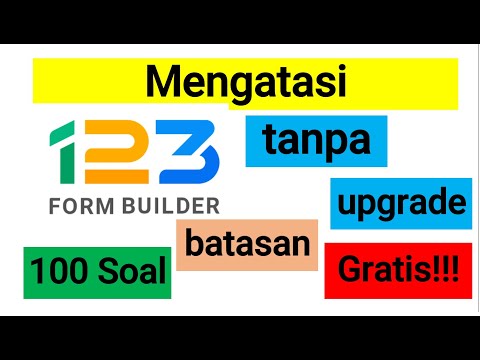
Kandungan
- Arahan
- Bagaimana untuk memindahkan data dari UserForm ke lembaran kerja
- Bagaimana
- Notis
- Apa yang anda perlukan
UserForms, juga dikenali sebagai "kotak dialog", adalah tingkap grafik yang membolehkan pengguna mengisi maklumat dalam bidang dan memasukkan data tersebut ke dalam spreadsheet Excel. UserForm tertanam dalam Excel dan berjalan apabila anda membuka fail Excel, biasanya melalui makro. Oleh kerana UserForms mengambil kesempatan daripada bahasa Visual Basic, mereka boleh disesuaikan untuk memastikan data yang dimasukkan dalam medan mereka lengkap dan sah sebelum memindahkannya ke spreadsheet Excel.
Arahan

-
Buka Excel dan buat lembaran kerja baru dengan mengklik pada "Fail" item dan memilih "Baru". Simpan fail sebagai "updated_sheet.xls".
-
Pastikan lembaran kerja dibuka dan mulakan Visual Basic Editor dengan menekan "Alt" + "F11". Buat UserForm baru dengan mengklik menu "Sisipkan" dan memilih "UserForm". Namakan UserForm untuk "transferForm" dengan mengubah atribut "Nama" dalam menu properti. Tukar atribut "Caption" kepada "transferForm".
-
Tambahkan kotak teks ke borang dengan memilihnya dalam kotak alat dengan menyeretnya dan menjatuhkannya pada borang. Namakan kotak teks sebagai "transferInput" dalam tetingkap properties. Sekiranya kotak alat tidak dibuka, pergi ke "Lihat" dan "Kotak Alat."
-
Tambah butang kemas kini ke borang. Pilih "Butang Perintah" dari kotak peralatan, seret, dan jatuhkannya pada borang. Namakan butang arahan untuk "transferButton" di tetingkap sifat dan ubah atribut "Caption" ke "Refresh Sheet".
-
Tambah butang untuk menutup borang. Pilih "Butang Perintah" yang kedua dari kotak peralatan, seretnya, dan jatuhkannya pada borang. Namakan butang arahan sebagai "closeButton" dalam tetingkap sifat dan ubah atribut "Keterangan" ke "Tutup Borang".
-
Buka editor Visual Basic dengan mengklik dua kali butang "transferButton". Masukkan kod berikut dalam fungsi "transferButton_click ()", yang akan memindahkan maklumat yang diisi dalam kotak teks ke lembaran kerja "worksheet_dual.xls" apabila pengguna mengklik butang. Tutup editor kod.
Private sub transferButton_Click () Dim transferWorksheet as Worksheet Set transferWorksheet = Worksheets ("Sheet1") transferWorksheet.Cells (1,1) .Value = Me.transferInput.Value End Sub
-
Buka semula pengubah kod Visual Basic dengan mengklik dua kali butang "closeButton". Masukkan kod berikut dalam fungsi "closeButton_Click ()", yang akan menutup borang apabila pengguna mengklik butang. Tutup editor kod.
Private Sub closeButton_Click () Unload Me End Sub
-
Jalankan kod borang dengan mengklik "Run" dan kemudian "Run Sub / UserForm". Isi bidang teks dan klik butang "transferButton". Sahkan bahawa data telah dipindahkan dengan betul ke sel pertama dalam lembaran kerja. Simpan dan tutup UserForm.
-
Gunakan prosedur acara Excel untuk membuka UserForm apabila pengguna membuka lembaran kerja. Buka "Projek Explorer" dan klik dua kali pada tetingkap kod "ThisWorkbook". Masukkan makro di bawah, yang akan membuka borang apabila lembaran kerja dibuka. Simpan dan tutup Visual Basic.
Swasta Sub Workbook_Open () transferForm.Show End Sub
-
Buka semula fail "updated_sheet.xls". Borang akan dibuka. Taipkan beberapa teks dalam medan dan klik butang "transferButton". Teks yang anda isi dalam borang akan dipindahkan ke sel pertama lembaran kerja.
Bagaimana untuk memindahkan data dari UserForm ke lembaran kerja
Bagaimana
- Untuk membuka tetingkap Properties atau Project Explorer, pilih item menu "Lihat" dalam Visual Basic Editor.
- Untuk mengubah saiz kawalan yang ditambahkan pada borang, gunakan petak kecil yang muncul apabila kawalan dipilih.
- Cuba tambah beberapa pengesahan pada borang untuk menghalang pengguna daripada memasukkan data tidak sah.
Notis
- Macros tidak akan berjalan dalam semua versi Excel.
- Sesetengah tetapan keselamatan Excel tidak akan membenarkan makro dijalankan.
- Sokongan untuk editor Visual Basic telah dialih keluar dalam Excel 2008, untuk Mac.
Apa yang anda perlukan
- Microsoft Excel dengan Editor Asas Visual